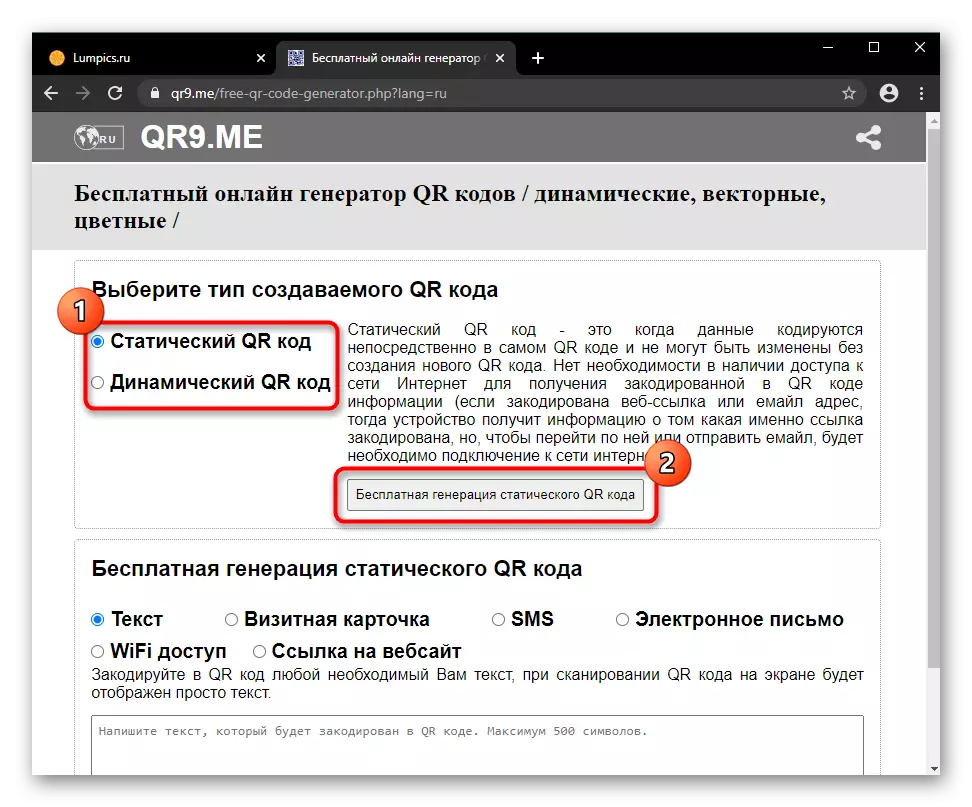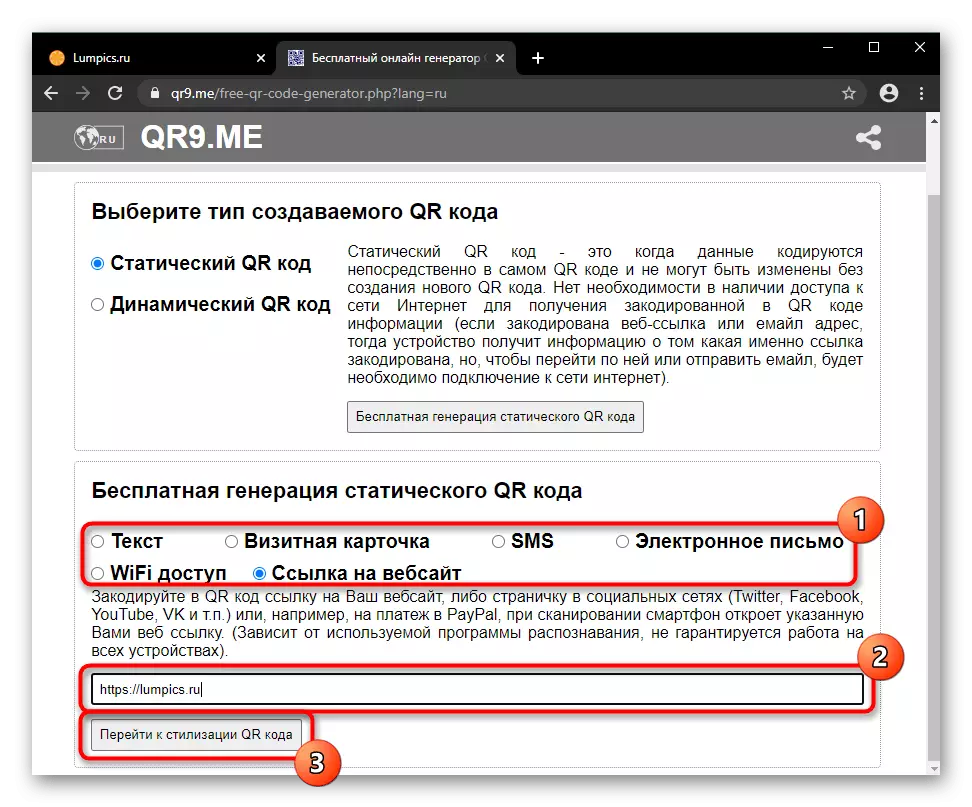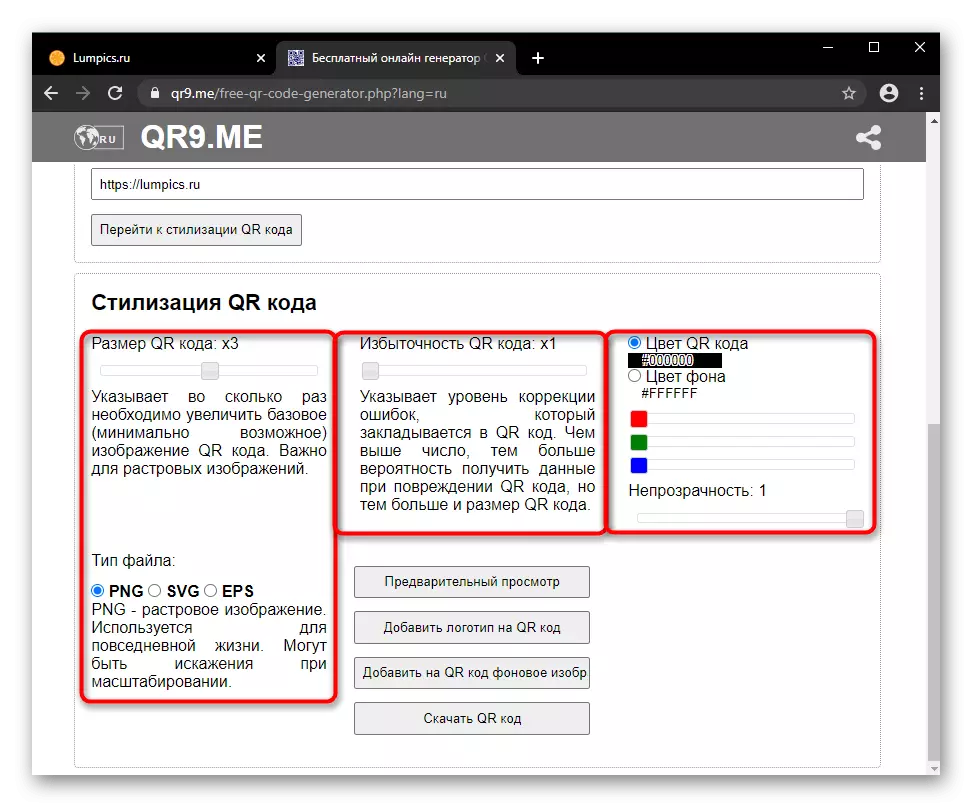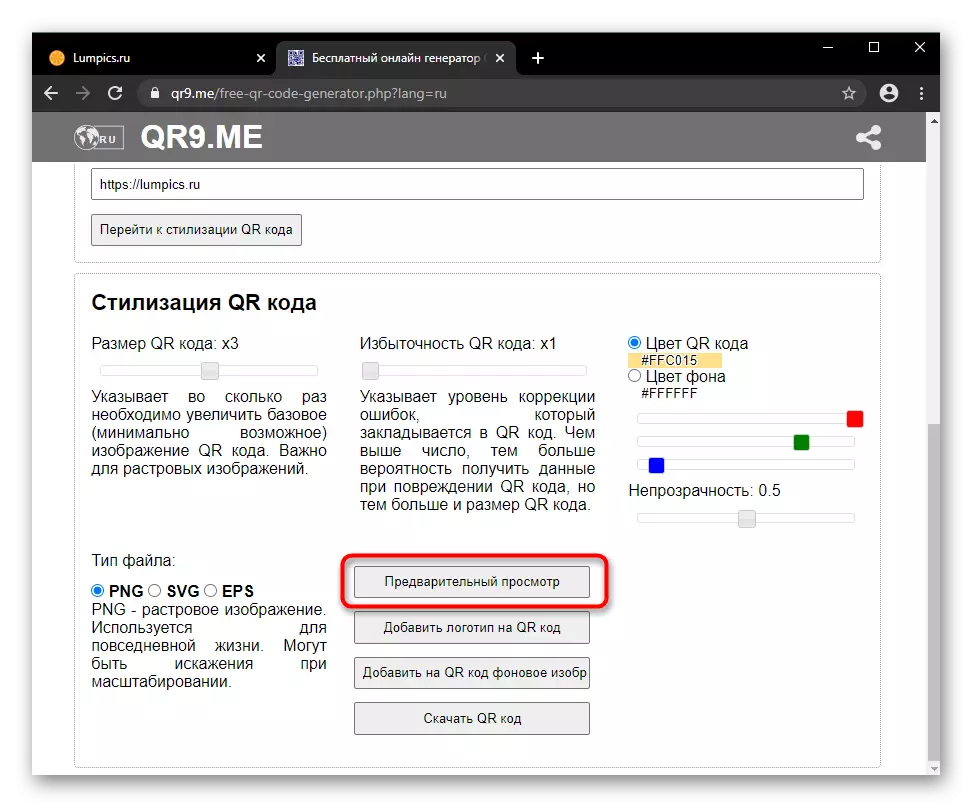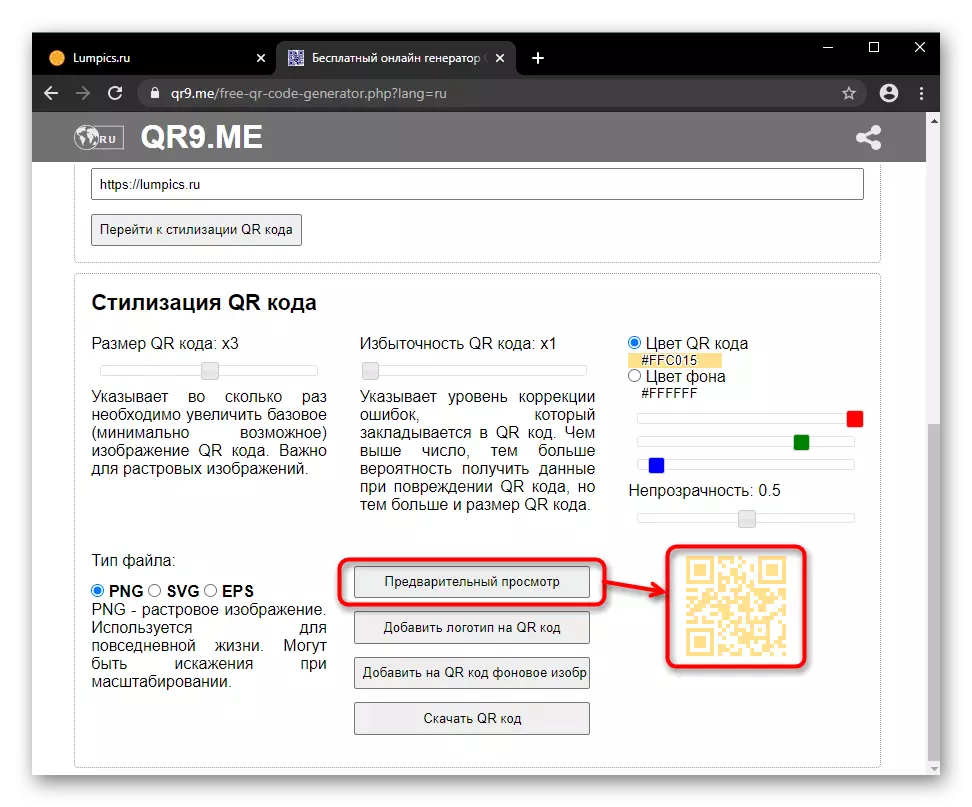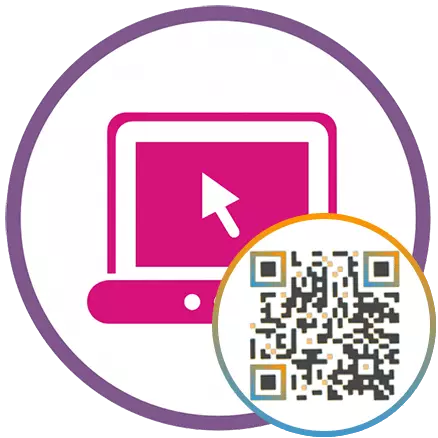
Pēc QR koda izveidošanas pārliecinieties, ka to pārbaudiet, strādājot, izmantojot lietojumprogrammas, kas to var izlasīt. Ir ieteicams izmantot dažādas pārbaudes programmatūru.
1. metode: QR koda ģenerators
Vispirms apsveriet QR koda ģeneratora vietni, kur var ļoti ātri izveidot QR kodu konkrētam mērķim un lejupielādēt to ērtā paplašināšanā. Tas atšķiras no citas iespējas izveidot kodu kriptokurrās bitcoin. Fails ir pieejams taupīšanai JPG un SVG / EPS, tiek atbalstīta arī saite paaudze.
Dodieties uz QR koda ģeneratora vietni
- Pirmkārt, norādiet kategoriju, saskaņā ar kuru svītrkods tiks pielāgots. Bez reģistrācijas atļauts izmantot ikvienu, izņemot: Facebook, PDF, MP3. Ir vērts atzīmēt nekavējoties, lai iegūtu dažas paplašinātas funkcijas, kuras mēs sakām tālāk, jums būs nepieciešams izveidot kontu. Tāpēc, ja jums ir nepieciešamas dažas no šīm tēmām, nekavējoties iziet šo procedūru.
- Aizpildiet vienu vai vairākus laukus. Ja ievietojat saiti, tas ir labāk kopēt to no adrešu joslas vai manuāli norādīt vietnes protokolu: http: // vai https: //. Nav īpašu piezīmju, lai aizpildītu atlikušās veidlapas. Kad viss ir gatavs, noklikšķiniet uz pogas Izveidot QR kodu.
- Šeit jūs varat nekavējoties lejupielādēt rezultātu, ja jums ir pietiekami daudz klasiska melnā un baltā matrica svītrkoda. Paplašināšana JPG ir pieejams visiem lietotājiem, un, ja jums ir nepieciešams vektora attēls SVG / EPS, jums ir jāreģistrējas.
- Mēs papildus izskatīsim pielāgošanas procesu, un pirmais solis pievienos rāmi. Piemērots tiem, kas, piemēram, vēlas iegult QR kodu uz vietni un nevēlas piešķirt šo vienību, izmantojot HTML / CSS / JS, apejot radītās radītās koda vai attēla iespējas.
- Rāmja klātbūtne neizslēdz kodeksa lasāmību, bet nedaudz palielina faila beigu svaru.
- Sadaļa "Forma & Color" ļauj mainīt bloku formu un visu svītrkoda krāsu, sīki izstrādātu šo parametru iestatījumu šeit, diemžēl, nē. Rāmis tajā pašā laikā mainīs arī krāsu izvēlētajam.
- In "logotips" lietotājs var dot attēlojumu unikalitāti, ievietojot viņa uzņēmuma logotipu centrā. Ir divas iespējas, kā tas izskatīsies, un tie tiek prezentēti par miniatūras flīzēm. Lai lejupielādētu, noklikšķiniet uz augšupielādes savu saiti un izvēlieties attēlu caur "Explorer". Tiesa, jums būs nepieciešams reģistrēties vietnē.
- Lūdzu, ņemiet vērā, ka logotipa pievienošana dažreiz ietekmē QR koda lasāmību, tāpēc pārliecinieties, vai to pārbaudīsiet darbā.
- Tagad tas paliek, lai lejupielādētu failu (mēs jau esam teicis par to 3. solī) vai kopējiet saiti uz to, noklikšķinot uz pogas ar leņķa kronšteiniem.
- Kods būs HTML, un jūs varat viegli integrēt svītrkodu savā tīmekļa vietnē.
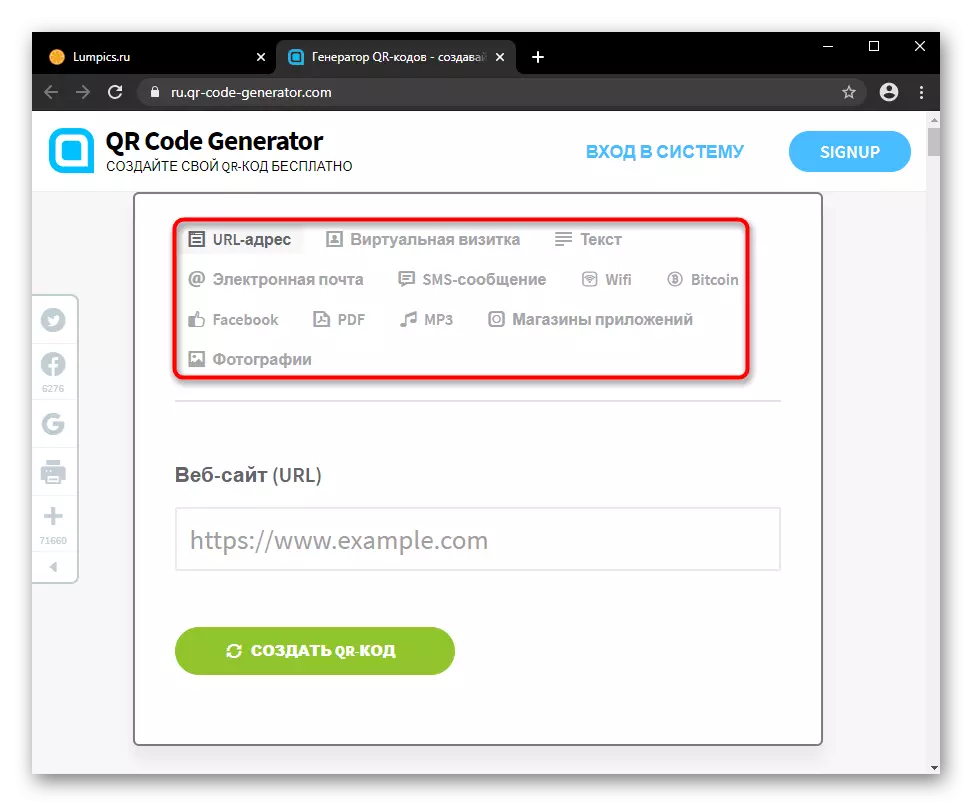
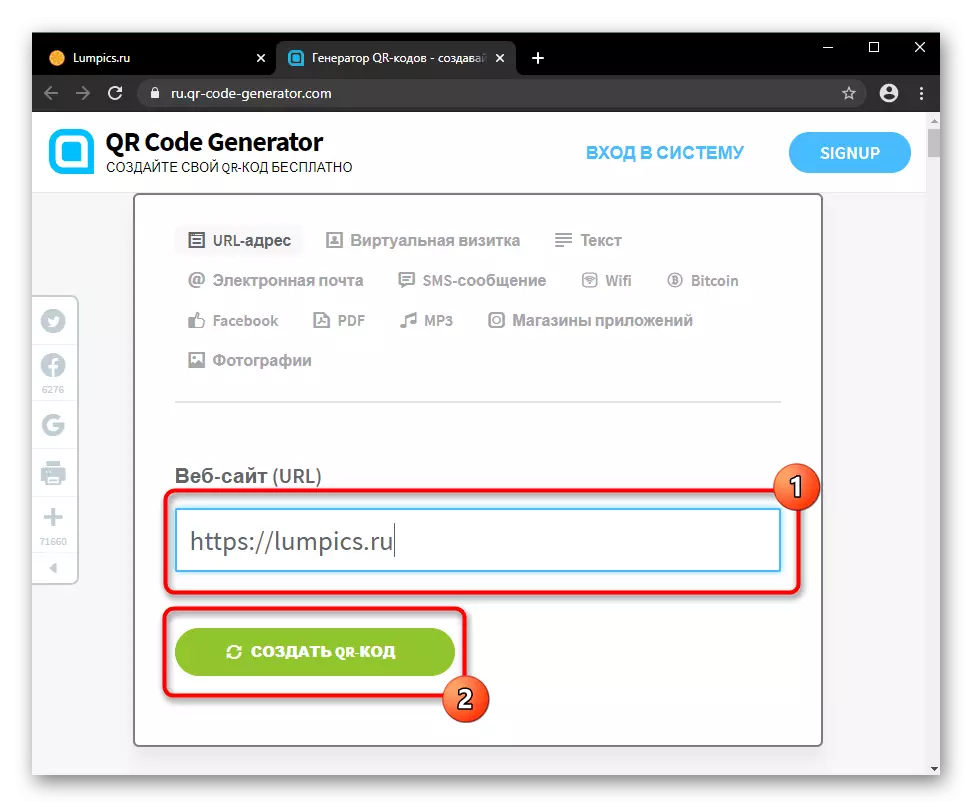
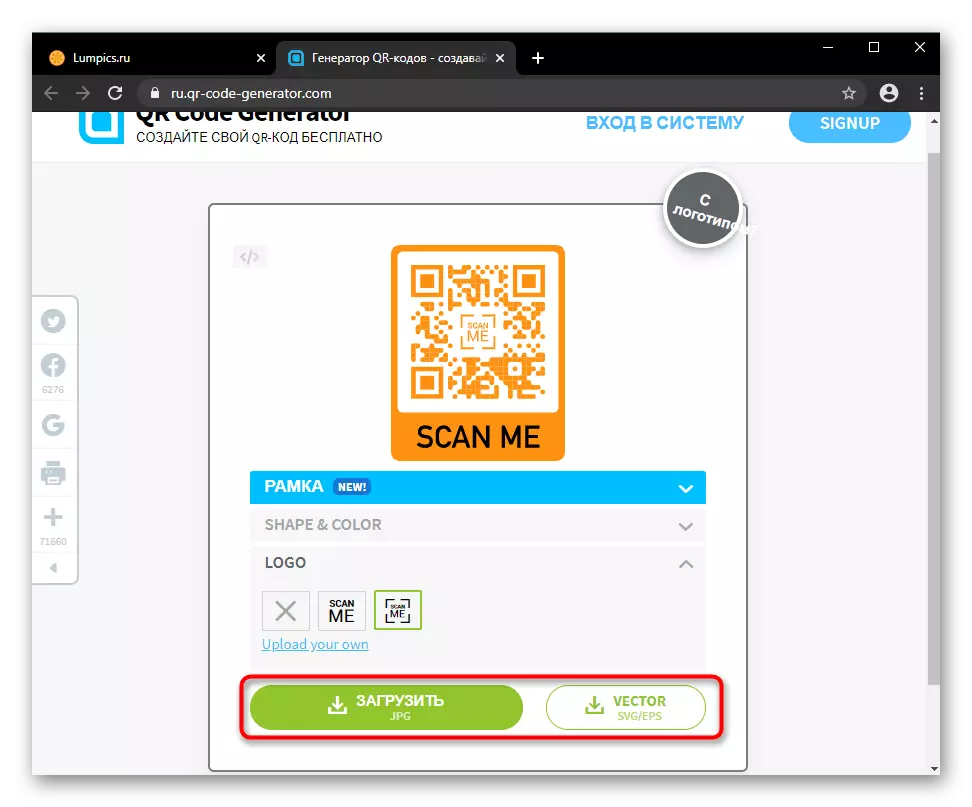
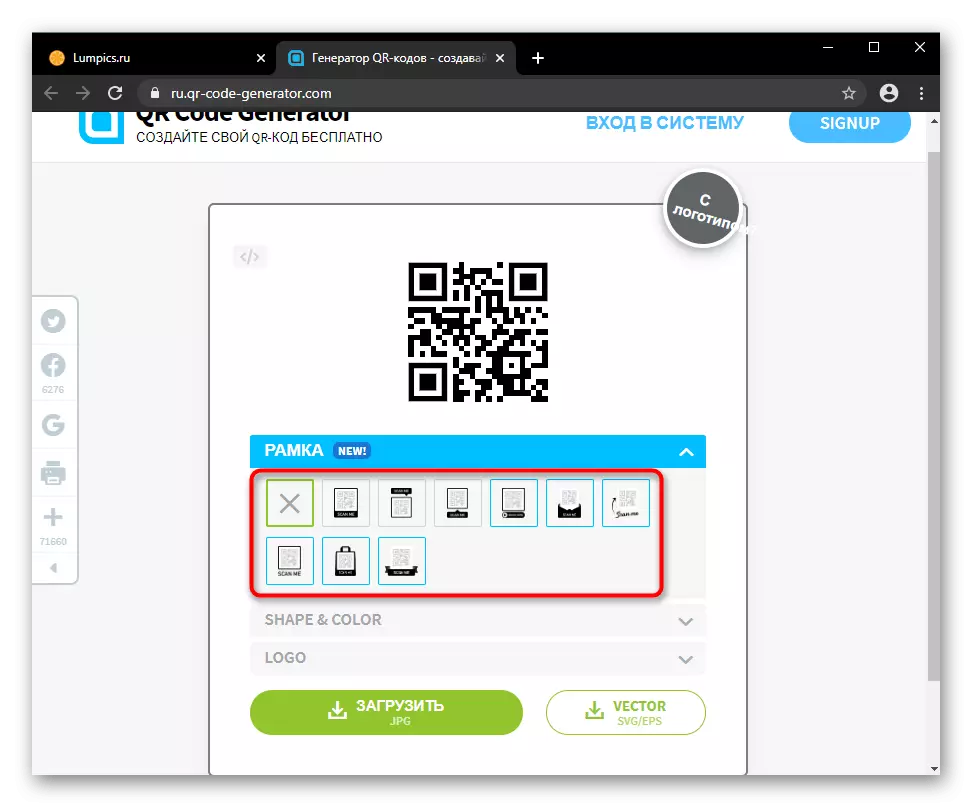
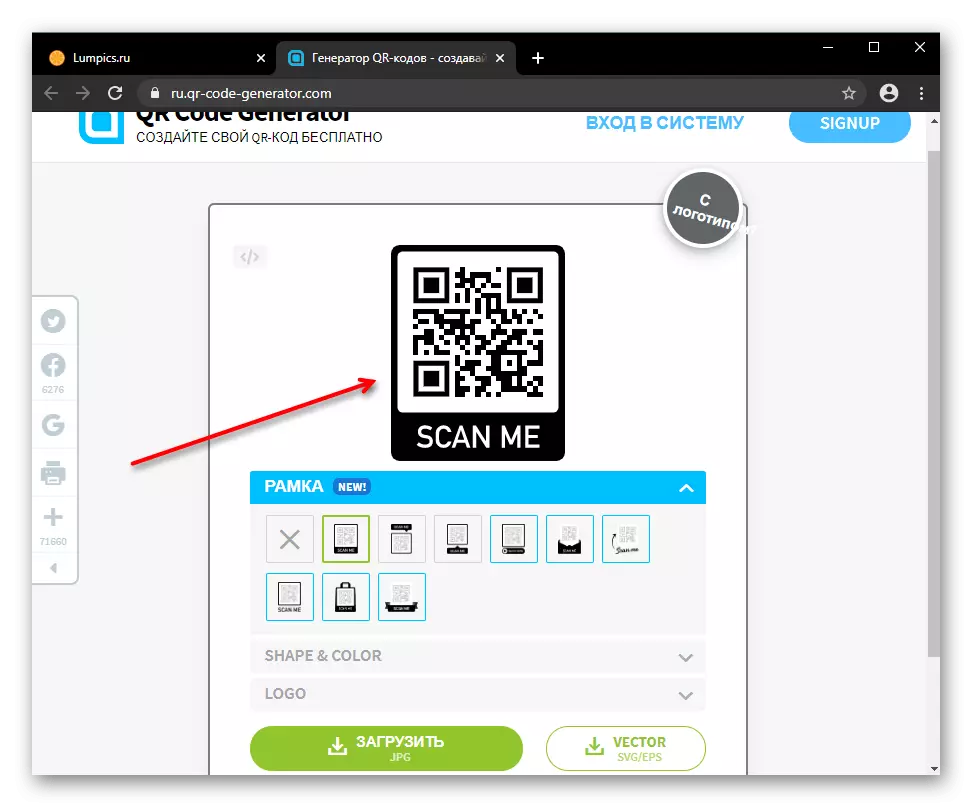
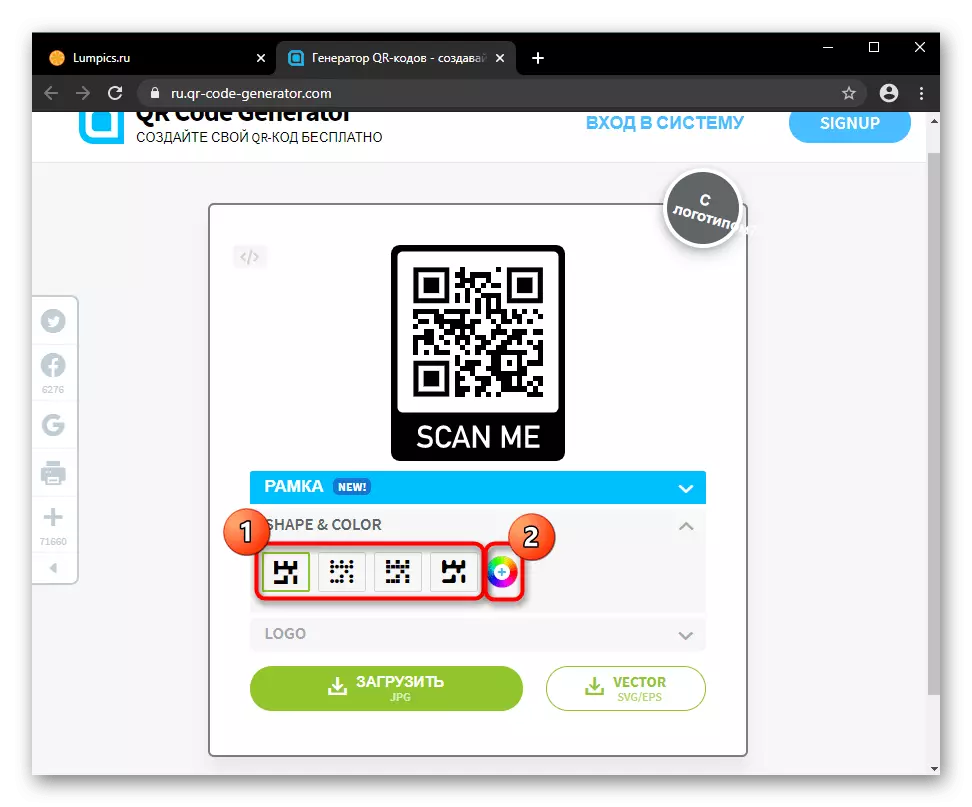
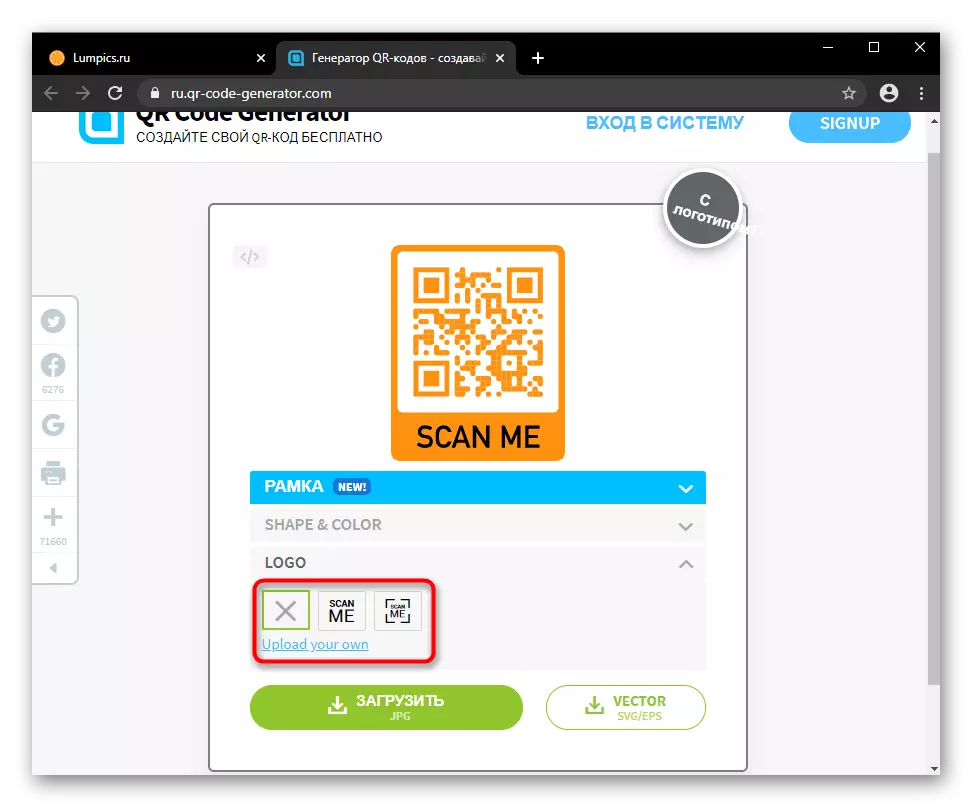

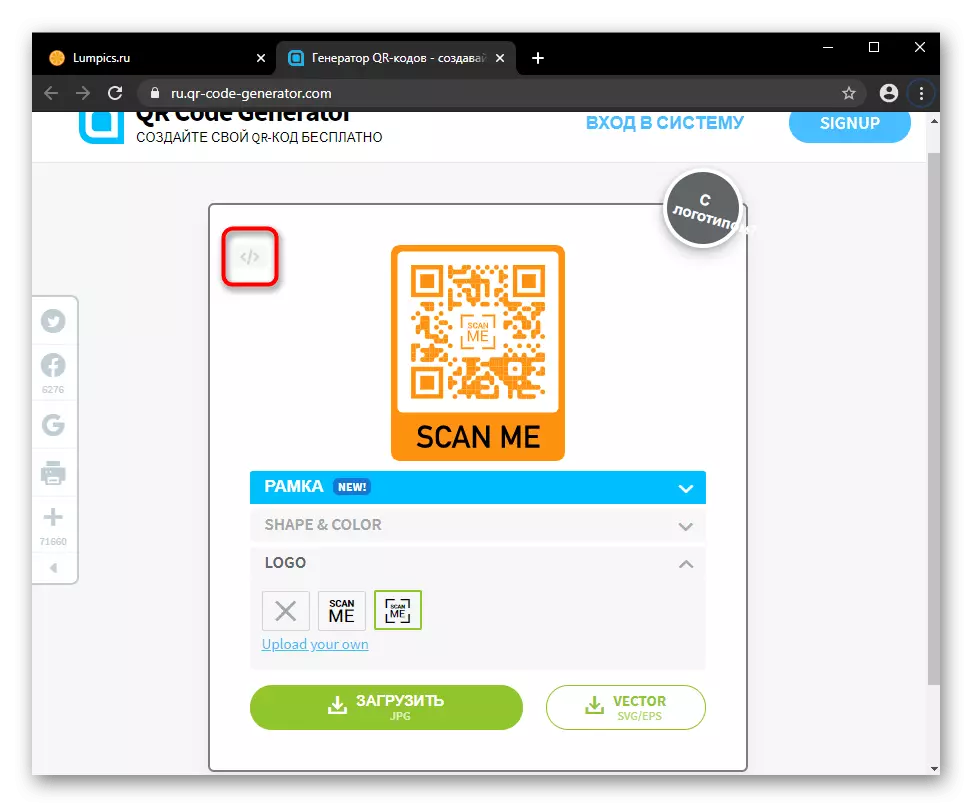
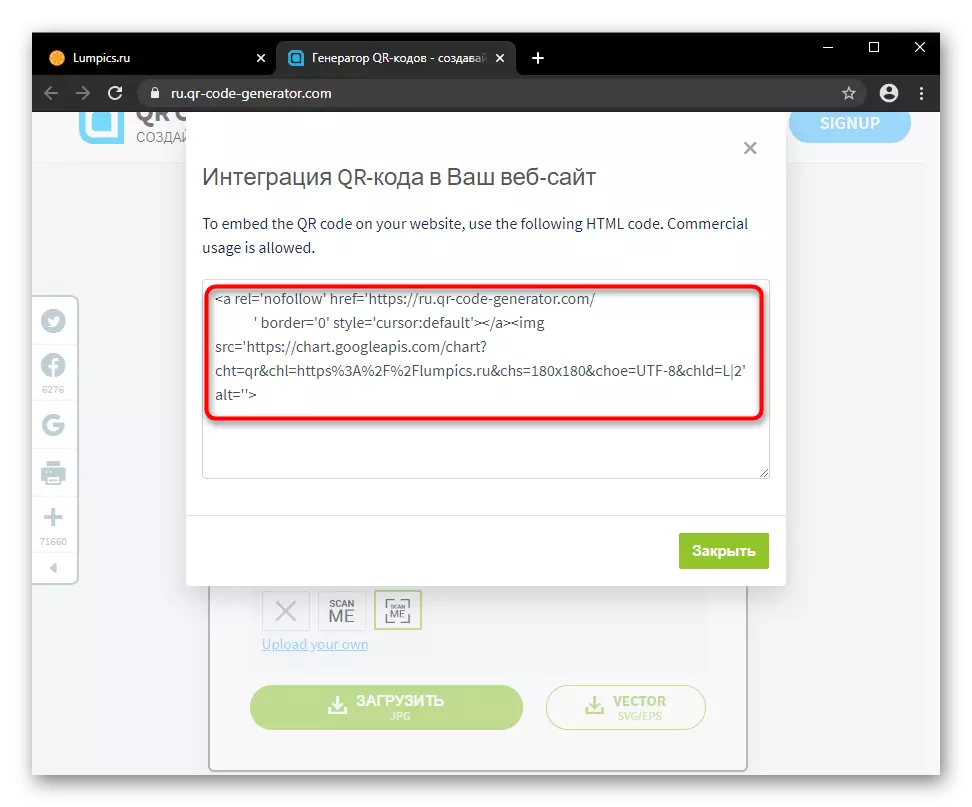
2. metode: bezmaksas tiešsaistes QR koda ģenerators
Nākamā vietne nav ar tik modernu interfeisu, bet zina, kā optimizēt QR kodu, kas nepadara iepriekšējo pakalpojumu. Turklāt ir pieejama dinamiska koda izveide, kuru priekšrocība ir spēja rediģēt saturu, neizmantojot pašu attēlu. Tomēr jāpatur prātā, ka personai, kas skenēja šādu kodu, jābūt ierīcei ar piekļuvi internetam, pretējā gadījumā nevar uzskatīt par saturu. Tā kā šī opcija bauda mazāk populāru un principā neatšķiras no statiskā QR koda, mēs to neuzskatīsim atsevišķi.
Iet uz tīmekļa vietni Bezmaksas tiešsaistes ģenerators QR kodi
- Izvēlieties izveidotā koda veidu un nospiediet "Free Generation of Static (Dynamic) QR Code" pogu. Statiskā iespēja ir atļauts izveidot ikvienu, bet dinamiku būs iespējams pieteikties caur vienu no atbalstītajiem pakalpojumiem. Tas ir nepieciešams, lai neviens turklāt jūs varat mainīt attēlu šifrētu attēlu.
- Norādiet kategoriju, kas ir izveidota svītrkods. Tie ir mazāk šeit nekā pagātnē, jo īpaši ir daži ierobežojumi rakstzīmju skaitā. Tomēr pārāk daudz rakstzīmju padara kodu grūti lasīt. Kodējot atsauci, ir nepieciešama arī, lai precizētu protokolu (http: // vai https: //). Aizpildiet laukā, noklikšķiniet uz pogas "Doties uz stilizāciju QR".
- Īss, bet saprotamus norādījumus piemēro stilizācijas instrumentiem, tāpēc tas nav nepieciešams, lai turpmāk paskaidrotu neko. Paši instrumenti nav īpaši daudz.
- Lai izprastu, kā izskatās pašreizējais QR kods, noklikšķiniet uz "Priekšskatījums". Tas ir nepieciešams, lai to izdarītu pēc katras jebkura parametra maiņas.
- Attēls parādīsies labajā pusē, pārstartējot lapu.
- Tagad ir vieglāk rediģēt savu lielumu un atlaišanu, iestatiet pagarinājumu, pielāgojiet koda krāsu, kā arī fona krāsu un pārredzamību. Lai neizmantotu krāsu iestatījumu regulatorus, noklikšķiniet uz krāsu HEX koda un ievadiet jauno.
3. metode: creamibee
Visvienkāršākais no visiem pārstāvētajiem tiešsaistes pakalpojumiem. Tas ļauj jums stilizēt svītrkodu ar dažādiem instrumentiem, tādējādi izslēdzot unikālu un pamanāmu statisku QR kodu.
Iet uz CreamBee tīmekļa vietni
- Izvēlieties svītrkoda veidu atbilstoši informācijai, kuru vēlaties kodēt. Zemāk parādās viens vai vairāki lauki, kas nepieciešami jūsu lietas aizpildīšanai. Kā jau teicu, norādot uz saiti, pārliecinieties, lai kopētu vai reģistrētu to ar protokolu, tas ir svarīgi (http: // vai https: //). Beigās noklikšķiniet uz pogas, iegūstot kodu.
- Tiek atvērts logs redaktors. Sākumā tiek ierosināts konfigurēt attēla lielumu, kas galu galā ir, izmantojot slīdni vai ievadīt precīzu numuru. Pēc tam nomainiet kategorijas pārmaiņus starp kategorijām (tieši augšpusē).
- Jo "veidnes" ir vairāki stieņi, kurus var izmantot, ja nav vēlēšanās kaut ko darīt pats. Šeit lietotājs var saglabāt savu profilu, uzdodot viņam vārdu un noklikšķinot ok.
- "Krāsas" veidnes krāsas tiek koriģētas vai pielāgotas no nulles (tas ir, kad visas koda daļas ir parastas melnas). Noklikšķiniet uz loga ar krāsu, lai ieceltu vēlamo vienu. Ja palete ir neērta, izmantojiet tiešsaistes pakalpojumus ar novākto krāsu gammu (šeit ievietotas HEX vērtības). Kā jūs varat redzēt, divas krāsas ir rediģētas - tas ir nepieciešams, lai izveidotu gradientu. Poga starp tām nosaka ēna nomešanas virzienu un pēc noklusējuma, šis parametrs ir izslēgts.
- Kā alternatīvu paštakustībai, pakalpojums piedāvā ģeneratoru sauc par "pārsteigt mani." Nospiediet pogu vairākas reizes, līdz jūs izvēlaties interesantu iespēju savā viedoklī. Šādā gadījumā daži elementi vienmēr var būt nedaudz regulējami.
- Cilnē Formas pārvietojiet slīdni pa kreisi un pa labi, lai izvēlētos ģeometrisko elementu stilu, padarītu tos aspektu vai apaļu, mainītu slīpuma pakāpi.
- "Rediģēt" uzreiz ir pieci instrumenti. Šeit jūs varat optimizēt attēlu un redzēt lasāmības līmeni tieši tagad.
- Šeit jūs arī pieļaujat pievienot / dzēst kodu segmentus (mazos laukumus) pieejamajās vietās.
- Manuāli jūs varat mainīt katra attēla krāsu tāpat kā šī sadaļā "Krāsas", bet papildus noklikšķiniet uz vēlamā koda elementa.
- Visbeidzot, ir logotips vai fona slodzes funkcija, kas atbilst pakalpojumu prasībām.
- Rezultāts paliek lejupielādēt, norādot formātu un lielumu, ja tas netika izdarīts agrāk.
- Lai ievietotu kodu vietnē, izmantojot HTML, pārslēdzieties uz "Eksportēt", pielāgojiet izmēru un noklikšķiniet uz pogas "Izveidot HTML kodu". Tiek ģenerēts tieša atsauce, HTML kods un BB kods.
- Ņemot vērā iespējamo sarežģītību izveidoto QR kodu, tas ir jāpārbauda, lai lasītu kvalitāti.
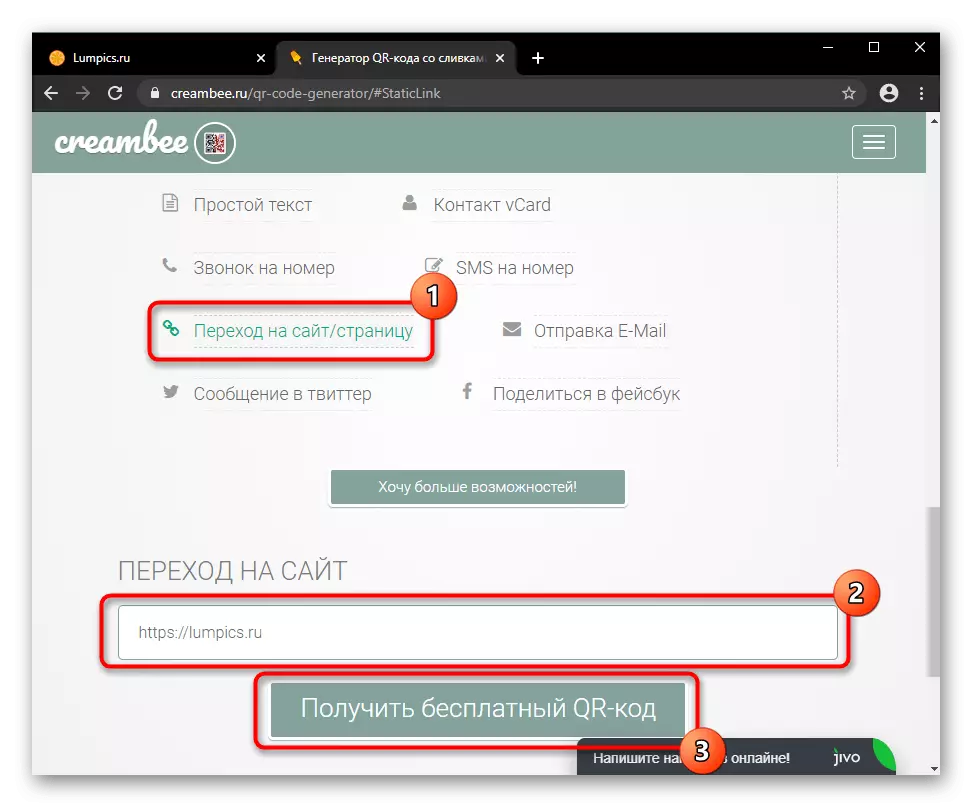
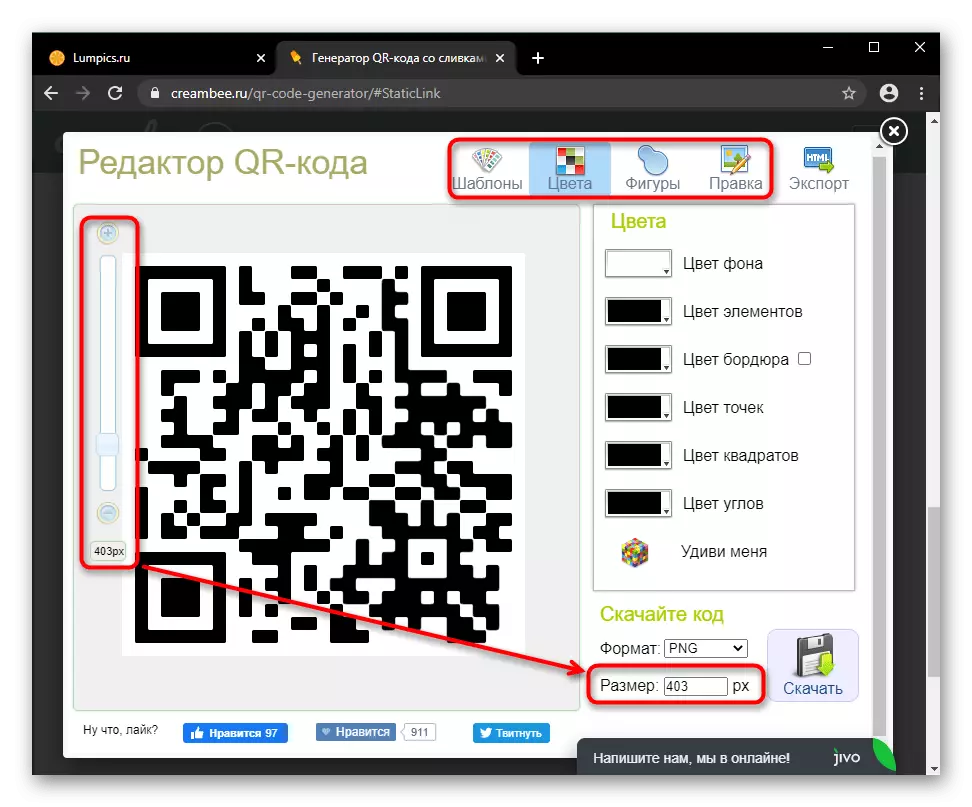
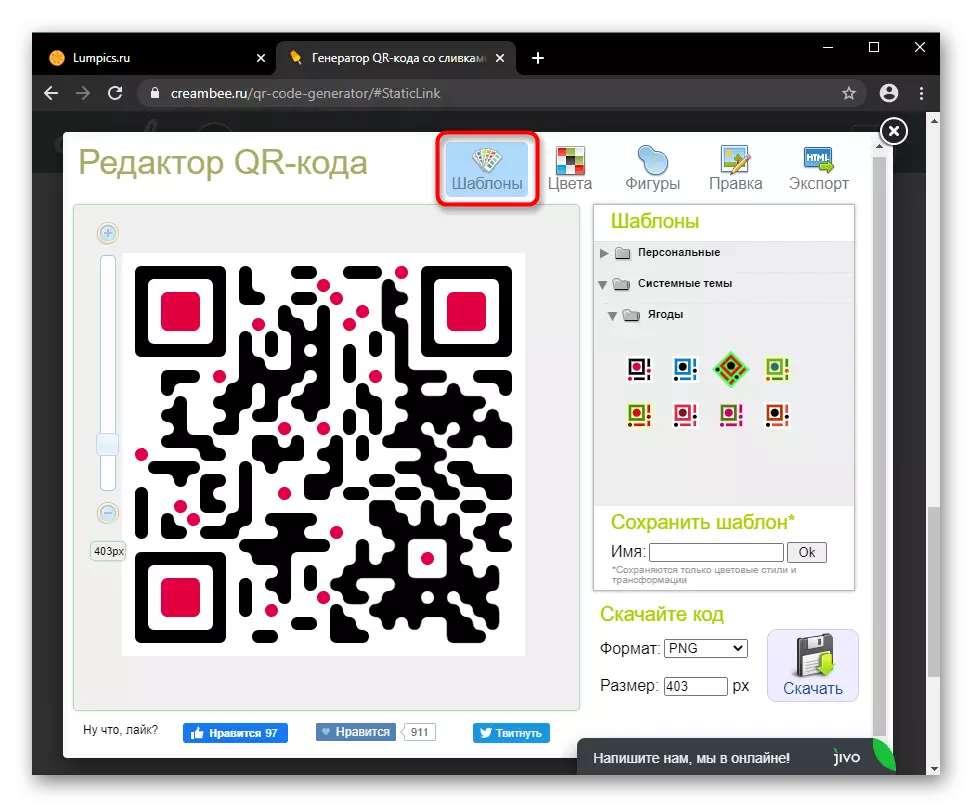
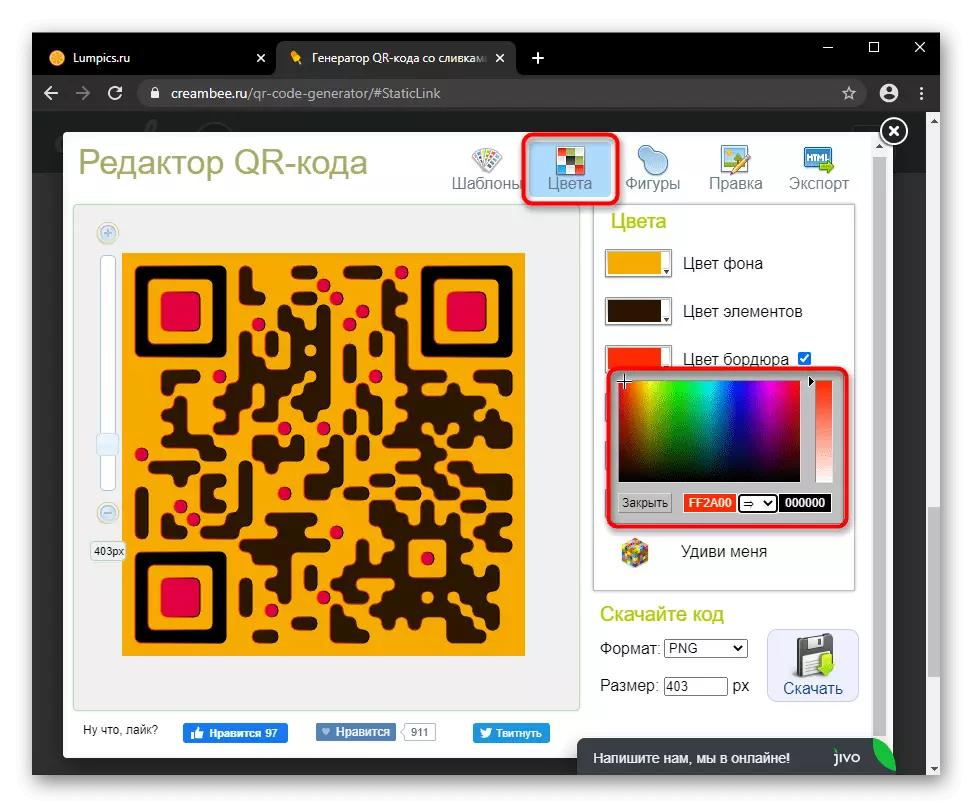
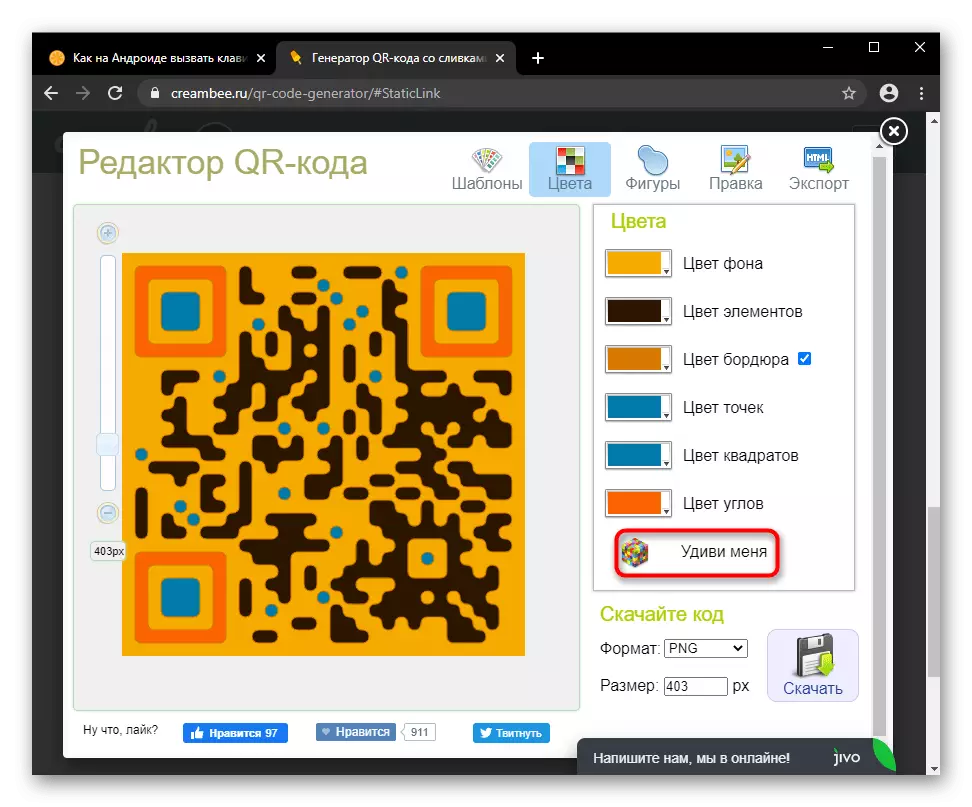
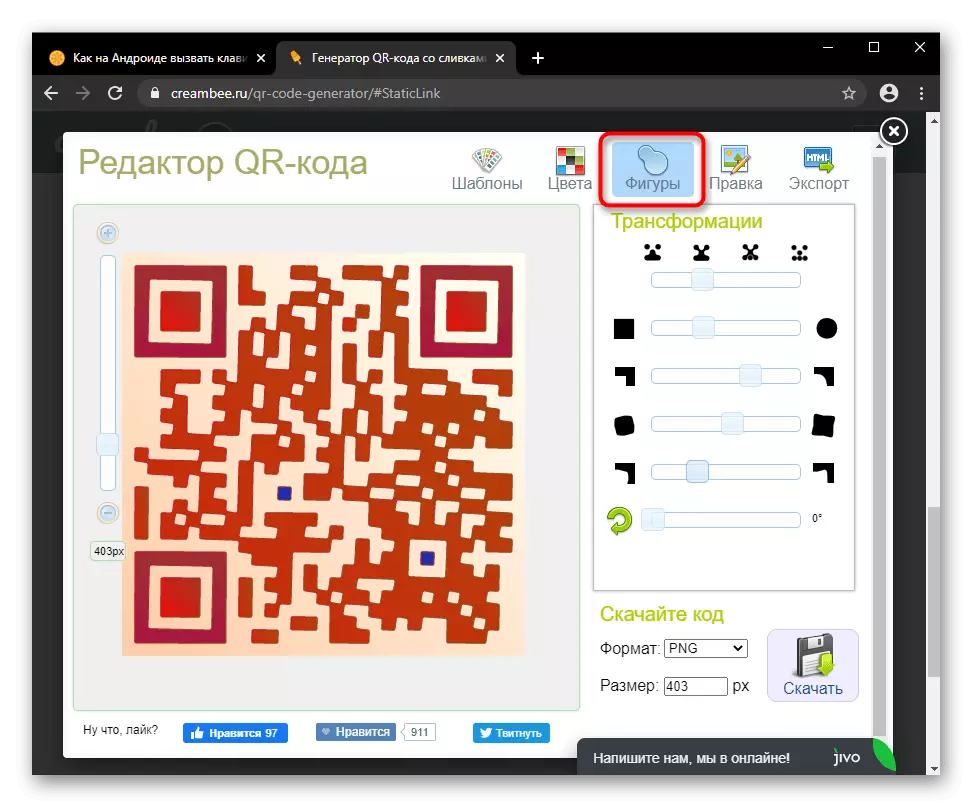
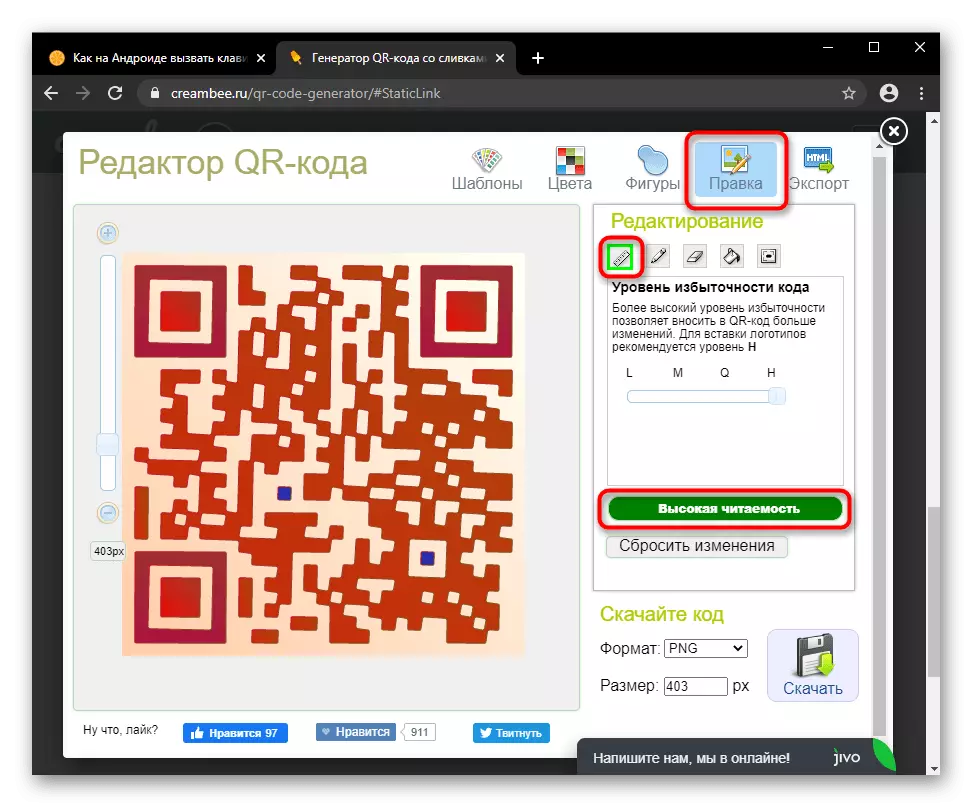
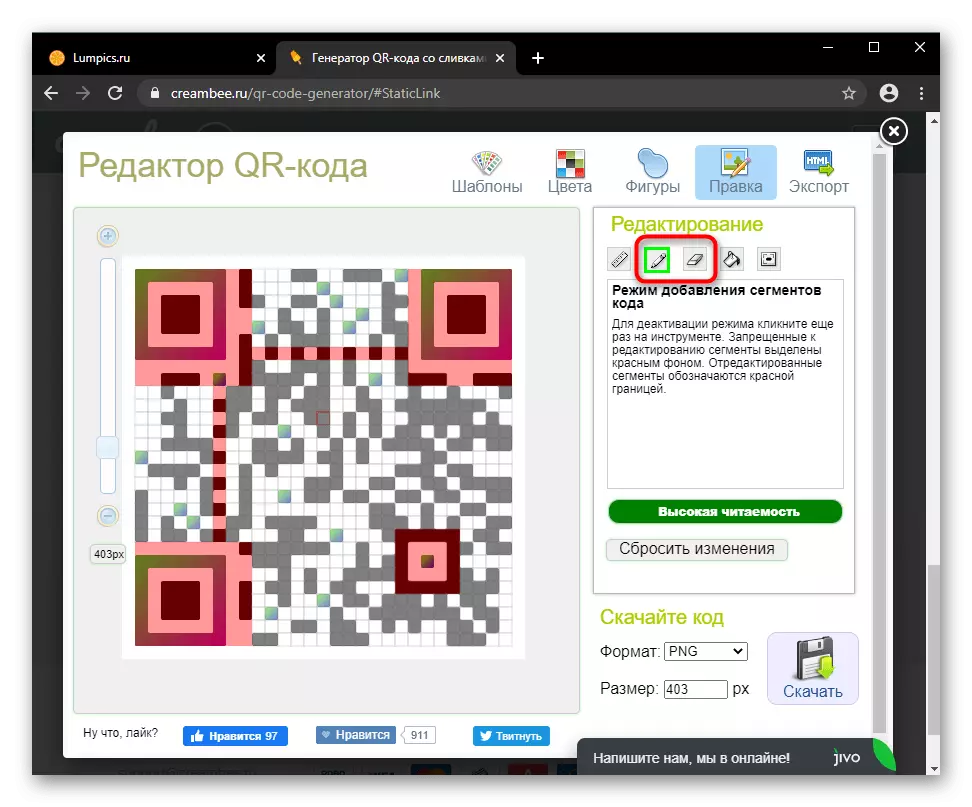
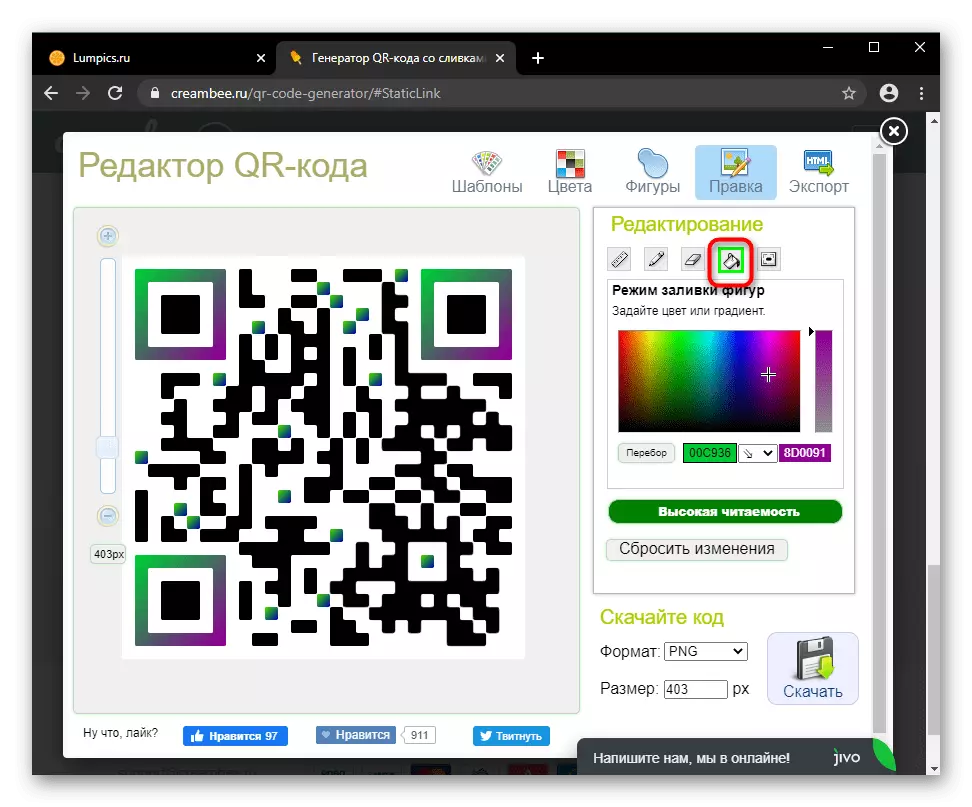
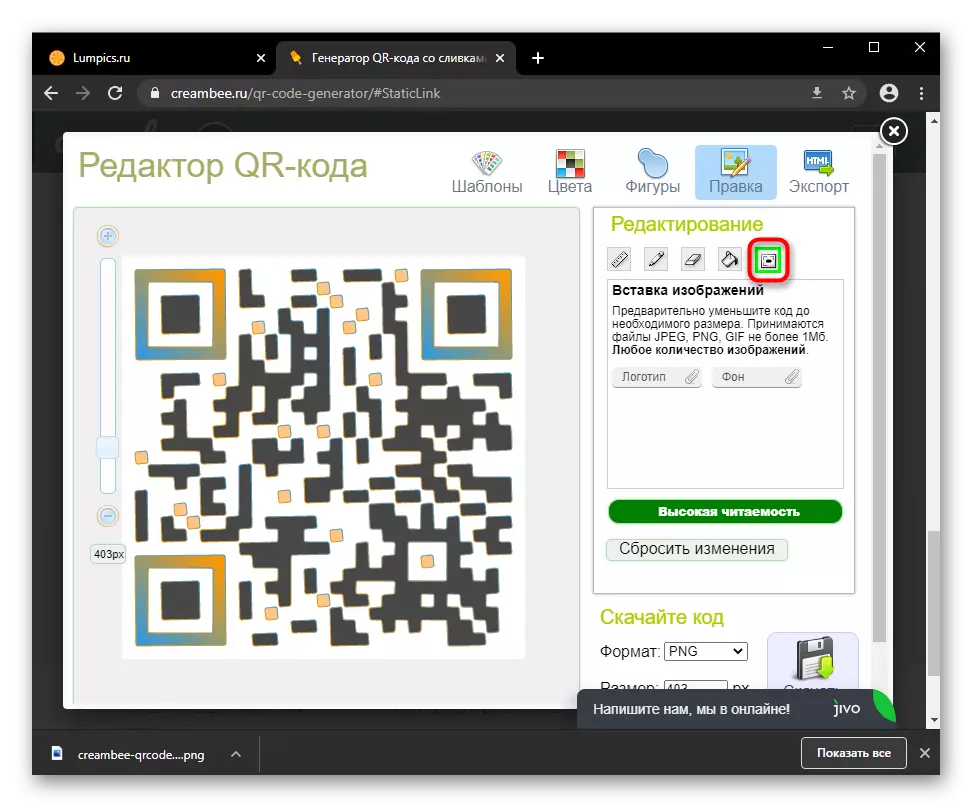
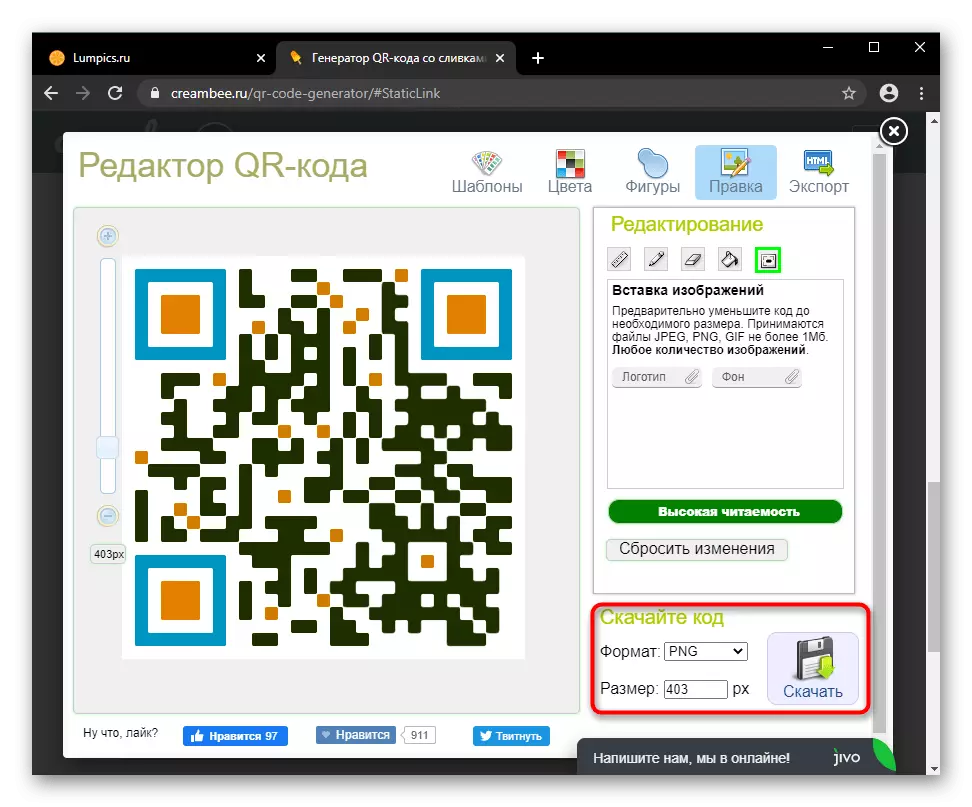
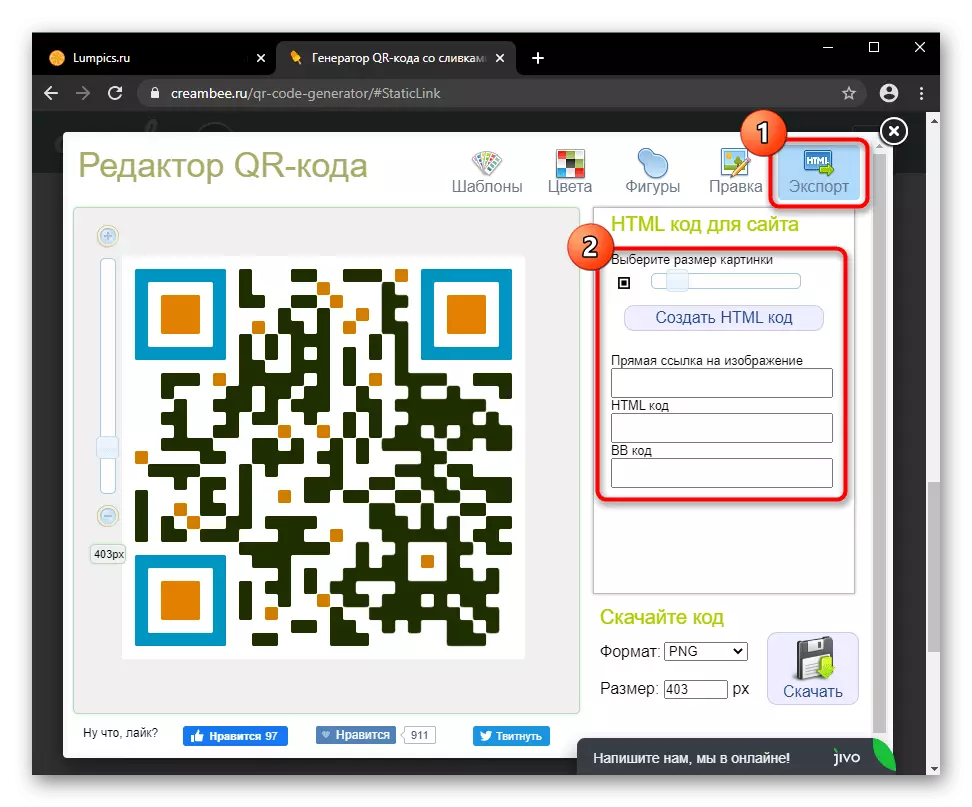
Ar biežu paaudzi QR kodi, jūs varat izmantot programmu, kas darbojas bezsaistes režīmā (ja tas nav plānots izveidot dinamiskas iespējas, protams).
Lasīt vairāk: QR kodu izveides programmas